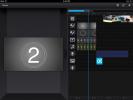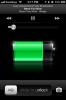كيفية استخدام سيري للحصول على اتجاهات خرائط جوجل دون كسر الحماية
بعد أشهر من الشائعات والتقارير ، أصدرت Google أخيرًا خرائط Google لنظام iOS في الامس. من نواح عديدة ، الإصدار الجديد أفضل بكثير من تطبيق خرائط جوجل iOS 5 وتطبيق خرائط أبل iOS 6 ، بفضل بيانات الخرائط الأكثر دقة والغنية ، اتجاهات النقل العام والملاحة خطوة بخطوة والتجوّل الافتراضي ، كلها ملفوفة بواجهة مستخدم يمكن القول إنها أفضل من أي تطبيق خرائط على أي نظام أساسي للجوال اليوم. الآن ، إذا كنت تستخدم Siri للتنقل وتفضل خرائط Google على خرائط Apple (من لا يفعل ذلك؟) ، فستكون كذلك مهتم بمعرفة أن هناك "اختراق" بسيط من نوع ما يمكنك تطبيقه للحصول على هذه الوظيفة يعمل.
خرائط Google ، مثل العديد من تطبيقات iOS الأخرى ، لديها مخطط URL مخصص يمكنك استخدامه لإطلاقه من أي تطبيق iOS آخر. يستخدم الاختراق بشكل أساسي هذا المخطط لإنشاء عنوان URL معين ، وحفظه في جهة اتصال ، وسحب معلومات جهة الاتصال هذه باستخدام Siri ، ثم تشغيل خرائط Google معه.
يبدأ المخطط بـ comgooglemaps: //؟ ويمكن أن يكون أمامها معلمات متعددة ، كل منها مفصولة بعلامة & المشغل أو العامل. تتضمن المعلمات التي سنستخدمها في هذا الدليل Saddr، daddr، directionmode، mapmode
و الآراء. صدر و daddr هي المسؤولة عن تحديد أصل ووجهة مسارك أثناء وضع الاتجاهات (القيادة / النقل العام / المشي) ، وضع الخريطة (قياسي / التجوّل الافتراضي) و وجهات النظر (الأقمار الصناعية / حركة المرور / العبور) يحدد كيف تقدم خرائط Google بياناتها لك.أولاً ، تحتاج إلى البحث عن الوجهة على maps.google.com من سطح المكتب. ما عليك سوى النقر على أيقونة Link للحصول على الرابط المباشر للموقع. لقد بحثت عن حلقة واحدة لا نهائية وحصلت على عنوان URL طويل جدًا في المقابل ؛ لا تخف من ذلك لأننا بحاجة فقط لاستخراج الاستعلام الذي بحثنا عنه ، والذي سيكون واحد + لانهائي + حلقة + كاليفورنيا في مثالنا.
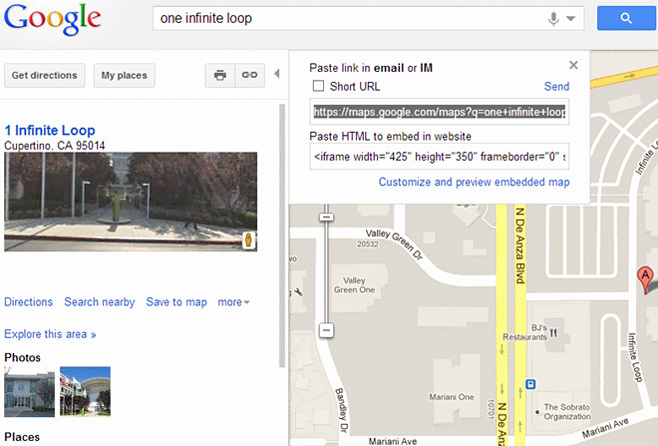
الآن يجب أن يبدو نموذج عنوان URL المخصص كما يلي:
comgooglemaps: //؟ saddr = & daddr = one + infinite + loop + california & directionmode = القيادة والمشاهد = حركة المرور وخريطة الخريطة = قياسي
غادرنا صدر المعلمة فارغة عمدًا لأن خرائط Google تستخدم ببساطة موقعك الحالي كنقطة بداية لمسارك إذا كان هذا هو الحال.
أنشئ جهة اتصال جديدة ، وأعطها الاسم الذي تريده واحفظ عنوان URL ضمن حقل "الصفحة الرئيسية".

الآن ، ما عليك سوى إخبار Siri بـ "عرض معلومات الاتصال لـ


هذا ليس سهلا بأي حال من الأحوال قائلا "انتقل إلى
هناك العديد من المعلمات المتاحة ضمن مخطط عناوين URL المخصصة لخرائط Google والتي يمكنك استخدامها لإنشاء عناوين URL مخصصة أكثر قوة. يمكنك التعرف عليهم هنا.
[عبر Lifehacker]
تحديث: هناك طريقة بسيطة ، ولكنها ليست خالية من اليدين تمامًا ، لجعل Siri يعرض اتجاهات خرائط Google وهي نطق الكلمات "عبر النقل" في نهاية طلبك. على سبيل المثال ، "إظهار الاتجاهات إلى Dragon City عبر النقل العام". يعرض هذا قائمة بجميع تطبيقات التنقل المتاحة ، بما في ذلك خرائط Google ، والتي يمكنك بعد ذلك تحديدها من القائمة لتزويدك بالاتجاهات.
بحث
المشاركات الاخيرة
برنامج Cute CUT: محرر فيديو iOS مجاني قوي مع مخطط زمني متعدد الطبقات
يتطلب صناعة الأفلام الجادة الكثير من الممارسة والمعرفة الواسعة بالت...
كيفية إخفاء ألبوم الألبوم الحالي ومعلومات عن شاشة قفل iPhone
تم اختراع سماعات الرأس للسماح للناس بالاستماع إلى الموسيقى دون إزعا...
كيفية إعداد وصول SSH على iOS وتغيير كلمة المرور الافتراضية
إن نقل الملفات لاسلكيًا بين iOS والكمبيوتر ليس سهلاً كما هو الحال م...